Antes de realizar, cadastre a Anamense Perguntas e Anamnese Tipo!
No menu principal, clique em Cadastros -> Paciente e abra a ficha de um paciente.
Do lado esquerdo da ficha do paciente clique na aba Anamnese.
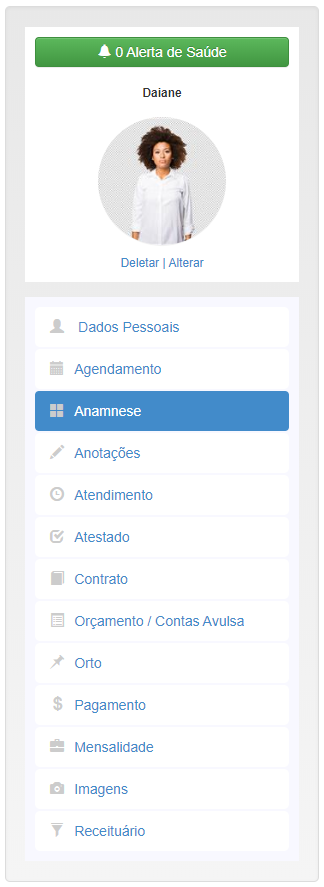
Como Responder a Anamnese na Clínica
Para cadastrar uma anamnese clique o no botão Novo Anamnese.

Preencha os campos Tipo e Profissional que realizou a anamnese.
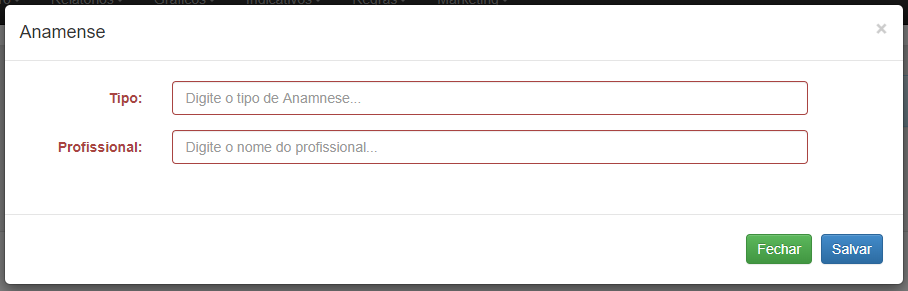
Depois de preenchida, irá aparecer as perguntas desta anamnese, responda-as e clique em Salvar.
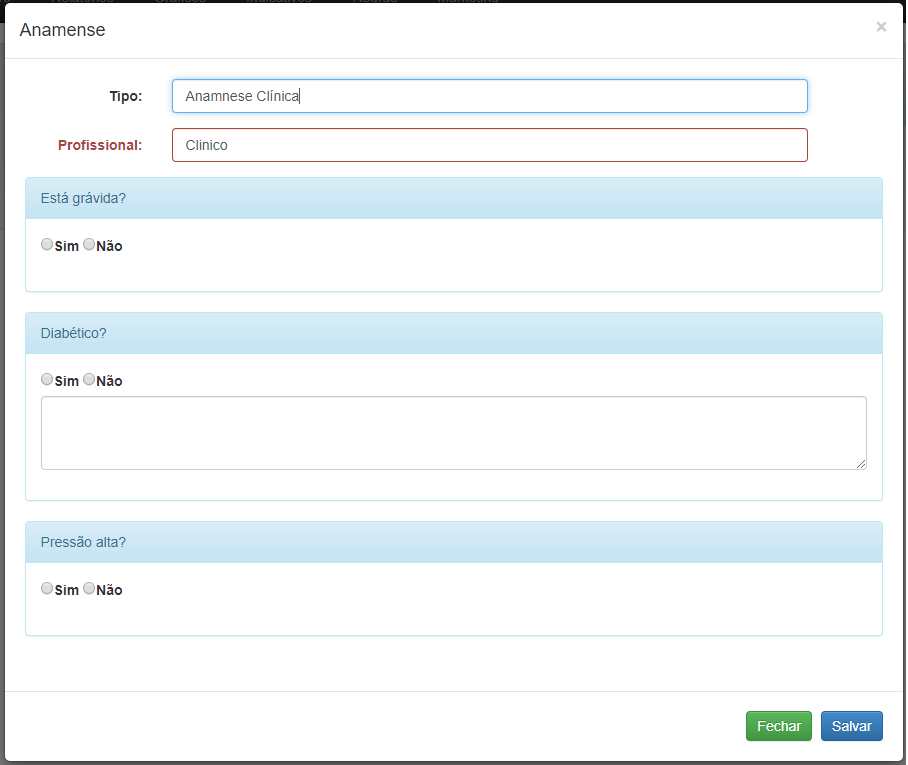
Feito isso, será adicionado uma anamnese à ficha do paciente, você pode realizar a impressão do mesmo clicando no ícone Imprimir.
Como responder via Whatsapp ou SMS
Para a utilização correta é importante que o paciente tenha registrado sua assinatura eletrônica.
Dentro da Ficha do Paciente > Anamnese, clique em “Responder e Assinar Anamnese Online”.

Selecione o tipo de Anamnese e o nome do profissional, por fim clique em Enviar.
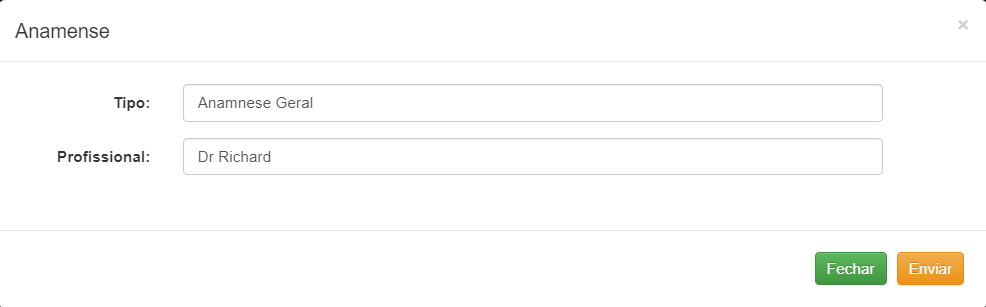
Escolha o tipo de Envio, Whats ou SMS, por fim na conversa do Paciente (Caso Whats) aperte Enter para enviar a Mensagem com o Link, na qual ele responderá.
OBS: Para aparecer o link para o paciente, é interessante que ele responda a mensagem ou salve seu contato.
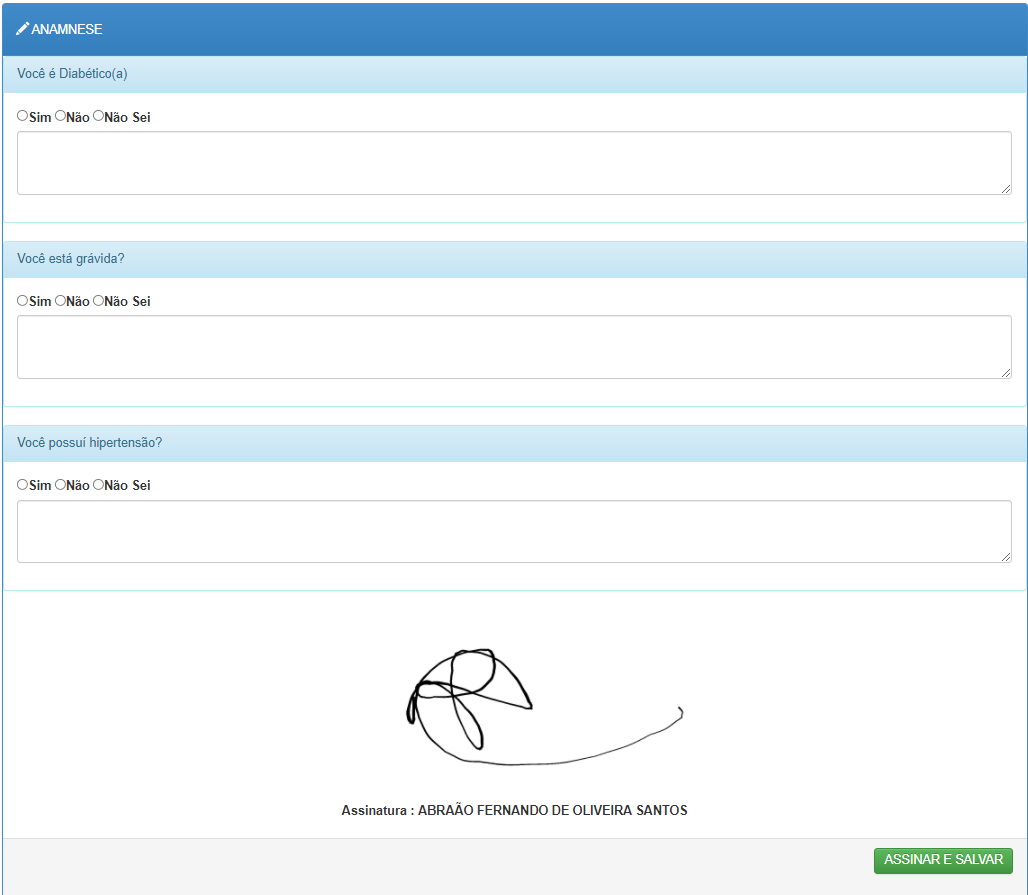
Após o paciente preenche e responder, ele pode clicar em ASSINAR E SALVAR.
Dentro da Ficha do Paciente > Anamnese, após ele responder ficará conforme a imagem a baixo. “Visualizar Assinatura”

Nessa tela podemos fazer algumas coisas, por exemplo:
Imprimir (Coluna Imprimir): Imprimir sem assinatura
Imprimir (Coluna Eletrônico): Imprimir com assinatura
Visualizar Assinatura: Visualizar apenas a Assinatura do Paciente
Aguardando Resposta: Paciente ainda não respondeu
Ícone de Editar: Visualizar resposta do paciente (Não é possível Editar, caso respondido Eletronicamente)
Ícone de X Vermelho: Excluir Anamnese